这是一篇从前博客迁移来的文章。
tags:
- Windows
categories:
- 搞电脑

返璞归真 —— 让 Windows 10 用上 7 风格 #
博主个人非常厌恶 Win10 的 Metro 风格,Win 7 风格(含 Aero)大法好。于是通过各种折腾让 Win10 尽量像 7,这里总结一下,不定期更新:
Aero #
Aero 是 Win 7 的精髓,可惜在 8 被砍掉了。我们可以通过 Aero Glass 让系统重新加入 Aero 风格。自行下载安装即可。
兼容性警告:较新的 Windows 版本不受支持,比如博主。可以前往 这里 下载测试版。目前最新兼容到 v1809,可以通过 C:> winver 查看当前版本。
文件浏览器(Explorer) #
通过 OldNewExplorer 可以让文件管理器回归部分旧的风格。下载后解压到一个目录,点击 安装 并按如下配置即可:
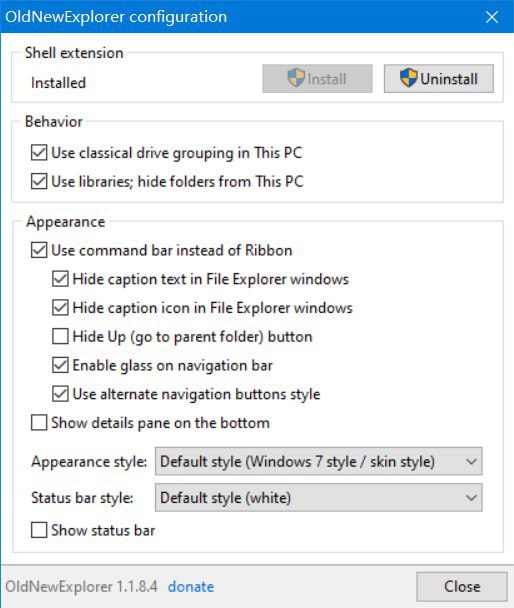
系统图标 #
透过修改部分系统图标能更加真实地还原 Windows 7 风格。
首先到 这里 下载 Windows 7 的 imageres.dll,并解压到一个地址,如我的 AppData。
其次,打开主题设定,右侧 相关的设置 > 桌面图标设置,将系统图标改为下载的 DLL 中的图标,如图:
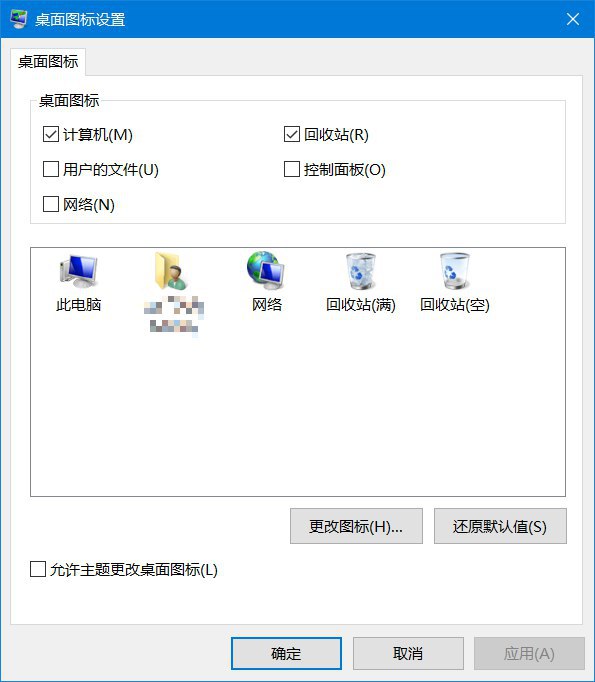
开始菜单和任务栏 #
下载安装 StartIsBack ,按如下设定:
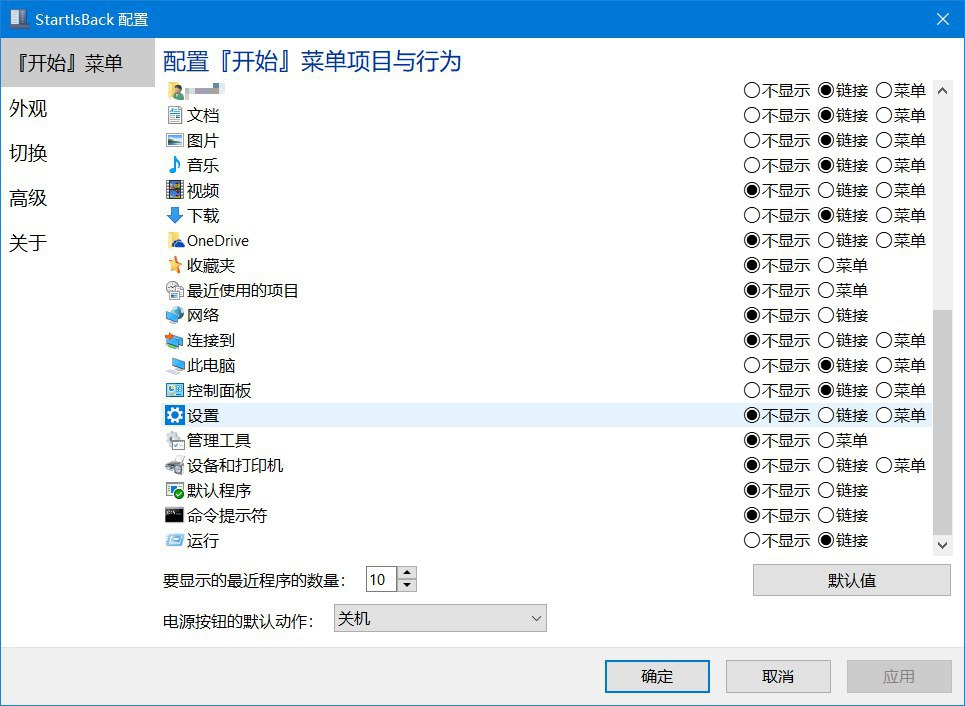
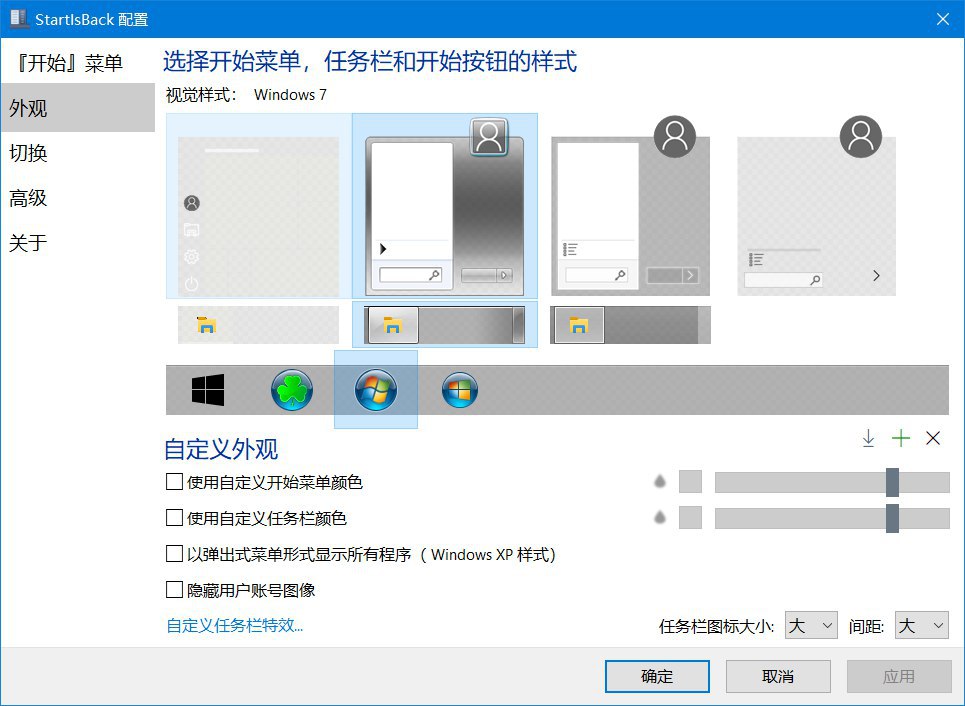
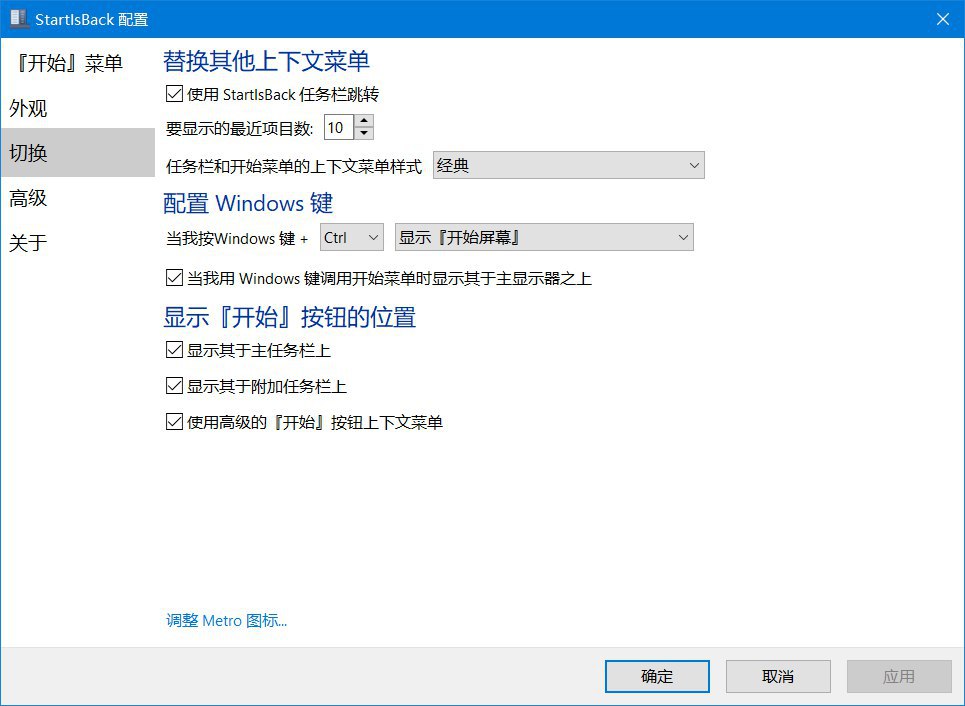
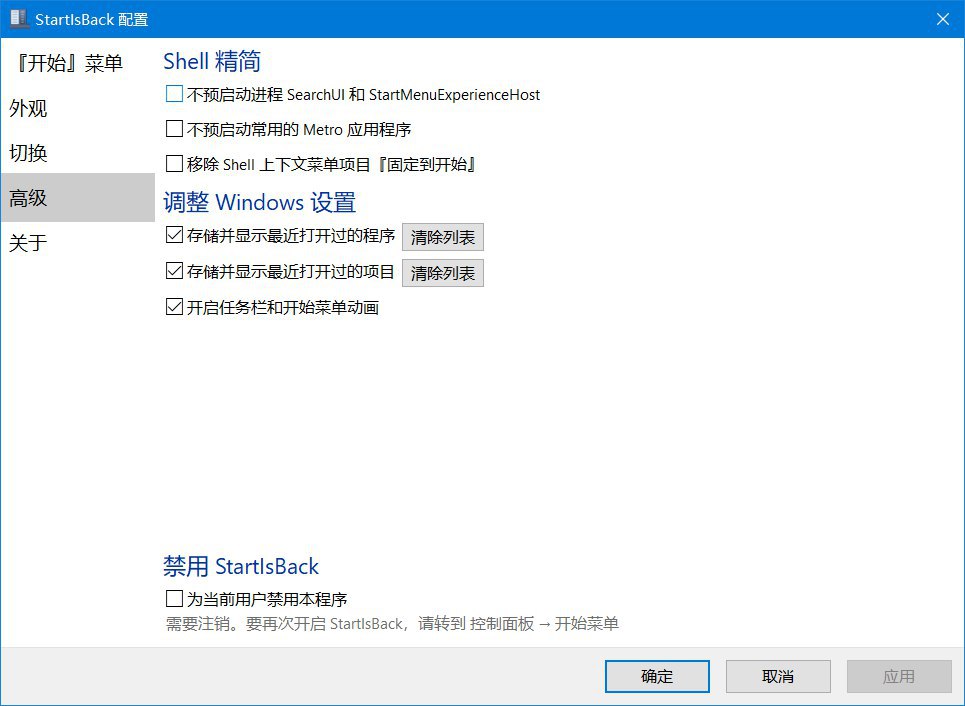

注意:上面最后一张图请确保 动态透明度 没有勾选。
收费警告:它有 30 天的试用期,之后需要付费。
任务栏 Aero 效果 #
我们可以透过 TranslucentTB 将任务栏 Aero 化,首先点按前面的链接下载 TranslucentTB。安装后启动,打开托盘菜单,按照如下方式设定:
-
勾选
Open at boot -
选中
Show Aero peek->Always -
上面所有彩蛋中均选
Blur -
打开 Windows 10 主题设定,左侧选
颜色-> 确保选择颜色为自定义或深色。如果是自定义,确保Windows 模式为深色。 -
在下面的颜色选取器中找到当前颜色,提取该颜色 Hex 值(推荐用 Snipaste)
-
打开 TranslucentTB 托盘菜单,将刚才每个设定
Blur的菜单中的Accent Color改为刚才复制的值。这里要注意一下格式,TranslucentTB 需要填入0x的格式,Hex 是#的格式,只需要将#换成0x即可,如#038387就是0x038387。 -
托盘菜单,
Advanced,Save settings保存设定。
这时,任务栏应该已经有 Aero 效果了,如图:

光标调整 #
这里有一个做好的 Windows 7 主题: 点这里 直接下载按照文中说的解压到 C:\Windows\Resources\Themes 即可,应用主题后即可有 Windows 7 光标,重启不掉。没有的话可以自行到 Windows 主题设定中选择 Windows 7 配置,不再赘述。必要时可以试试 UltraUxTheme。
声音调整 #
将声音设为 Windows 7 样式非常容易。
首先下载声音资源并解压: 点这里
打开 设置 -> 主题 -> 声音,并复制一份目前的配置,重命名。
最后将常用的声音替换为下载的版本。建议勾选 播放 Windows 启动声音。
使用旧的 Apps #
可以卸载掉一些 Win10 自带的 App,如音乐、照片等,并替换为旧的 App,如 WMP、照片查看器等。(IE 还是算了,我用 Chrome)
具体卸载方法可以上网搜,两个 PowerShell 命令即可,不再赘述。
另外,尽量减少使用 Windows 10 的设置应用(其实它 Bug 还蛮多的),使用 control.exe 或其他方式启用控制面板:
C:\> control
其他调整 #
还有一些零碎的调整,可以通过一个 Windows 工具箱进行( 点这里 下载)。
安装后,打开主界面,进行如下 Tweak:
- Ballon Tooltips -> 勾选启用
- Disable Action Center -> 勾选启用
- Disable People Bar -> 勾选启用
- Old Volume Control -> 勾选启用
- Activate Windows Photo Viewer -> Activate
- Add Personalization -> 勾选启用 Classic
最后,右键单击任务栏,关闭 搜索、任务视图、人脉、Windows Ink 工作区 和 触摸键盘,大功告成。
Credits #
顶部图片: